 |
Deze tutorial is auteursrechtelijk beschermd door Luisa, alle rechten voorbehouden.
Elke verspreiding, zonder voorafgaande schriftelijke toestemming is geheel verboden.
Elke gelijkenis met een andere tutorial is puur toeval.
Deze tutorial is geschreven in Corel X, maar is makkelijk te maken in andere versies.
Ik heb de les gemaakt in PSP X3 op 16-12-2012.
Ik heb de persoonlijke toestemming van Luisa om haar lessen te vertalen uit het Spaans.
Wil je deze vertaling linken, dan moet je Luisa daarvoor persoonlijk toestemming om vragen !!!
Ik ben alleen maar de vertaler, de auteursrechten liggen volledig bij Luisa.
Gracias Luisa, Puedo traducir tus tutoriales.
Besos Claudia.
Wat hebben we nodig voor deze les :
-
De materialen uit het rar-bestand.
-
PSP X, maar de les kan ook in een eerdere versie gemaakt worden.
Ik heb de les in PSP 13 gemaakt.
De gebruikte filters in deze les :
- Filters Unlimited 2.0 : Hier.
- Bkg Designer sf 10 II - MURUs Wave : Hier.
- Graphics Plus - Cross Shadow : Hier.
- MuRa's Meister - Copies : Hier.
- Eye Candy 5 : Perspective Shadow : Hier.
(Importeer het filter Bkg Designer in het filter Filters Unlimited 2.0)
De materialen voor deze les kan je downloaden door op onderstaande button te klikken :
Klik op de onderstaande banner van Luisa om naar de originele les te gaan :
 |
De tubes zijn gemaakt door : Gerry - Mery Design - MM Designz - Gini.
De maskers zijn gemaakt door @nn van TD-Studio.
Steek de maskers in de juiste map van jouw PSP versie.
Dubbelklik op de Eye Candy preset zodat deze zich automatisch installeert in het filter.
Het Patroon openen we in PSP zelf.
Het font openen we buiten PSP door er dubbel op te klikken en te minimaliseren.
In deze les worden de volgende kleuren gebruikt :
#311717  #BA000B
#BA000B 
Zet je Voorgrondkleur op deze kleur : #311717.
en je Achtergrondkleur op deze kleur : #BA000B.
1. Open uit de materialen het bestand : Marilis__MerryChritmas_Alpha.
(dit is geen leeg bestand, de selecties zitten in het alfakanaal)
2. Venster - Dupliceren (of gebruik de toetsen SHIFT + D).
Sluit het origineel, we werken verder op de kopie.
Verwijder het watermerk van Luisa.
3. Ga naar je Kleurenpallet en zet je Voorgrondkleur op Verloop met de volgende instellingen :
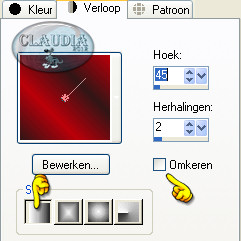 |
4. Vul je afbeelding met het Verloop.
5. Aanpassen - Vervagen - Gaussiaanse vervaging :
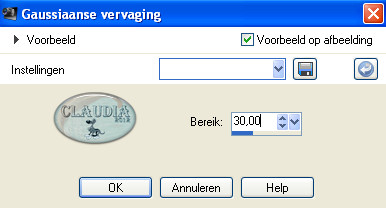 |
6. Effecten - Insteekfilters - <I.C.NET Software> Filters Unlimited 2.0 -
&<Bkg Designer sf 10 II> - MURUs Wave :
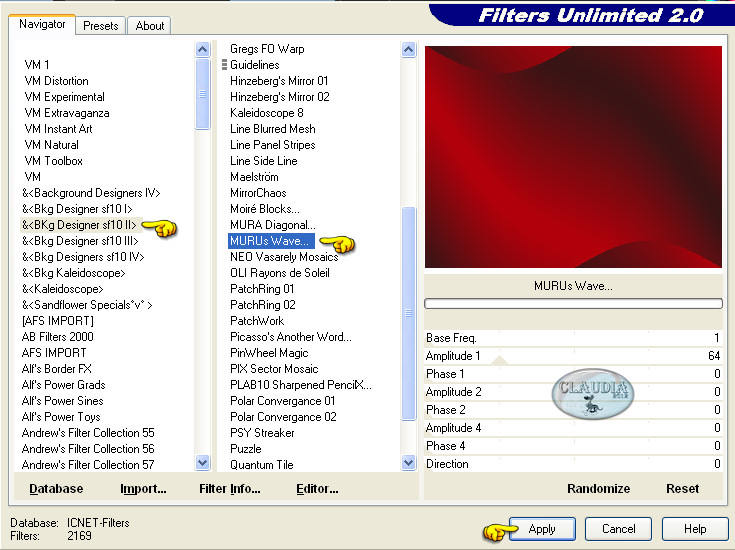 |
7. Effecten - Vervormingseffecten - Golf :
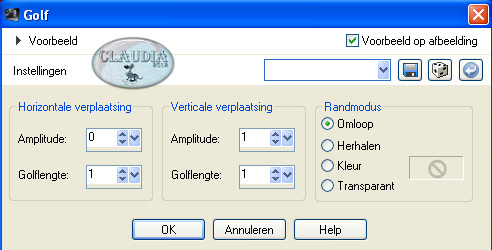 |
8. Effecten - Randeffecten - Accentueren.
9. Lagen - Nieuwe rasterlaag.
10. Vul deze laag met je Voorgrondkleur : #311717.
11. Lagen - Masker laden/opslaan - Masker laden vanaf schijf :
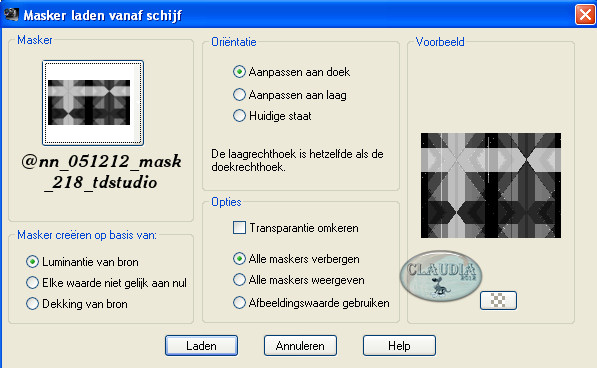 |
12. Lagen - Samenvoegen - Groep samenvoegen.
13. Effecten - Randeffecten - Sterker accentueren.
14. Lagen - Eigenschappen en zet de Mengmodus van deze laag op : Overlay.
15. Afbeelding - Omdraaien.
16. Selecties - Selectie laden/opslaan - Selectie laden uit alfakanaal :
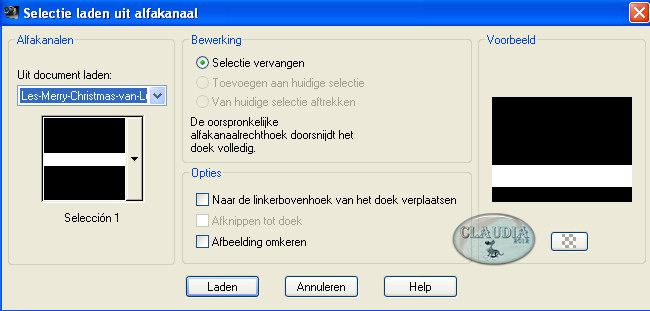 |
17. Effecten - Textuureffecten - Weefpatroon :
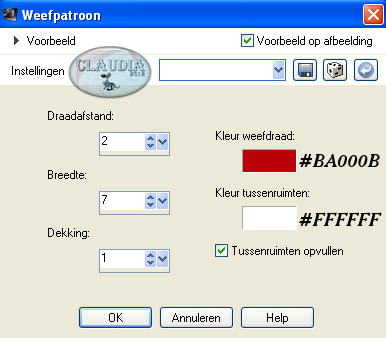 |
18. Selecties - Wijzigen - Selectieranden selecteren :
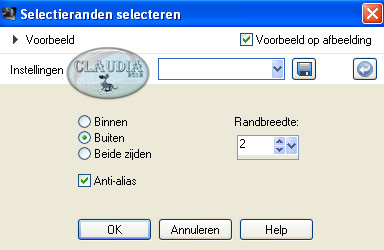 |
19. Lagen - Nieuwe rasterlaag.
20. Open uit de materialen het patroon "Dorado" en minimaliseer het.
21. Ga naar je Kleurenpallet en zet je Voorgrondkleur op het tabblad "Patroon"
en zoek via het rolmenu het patroon Dorado op met deze instellingen :
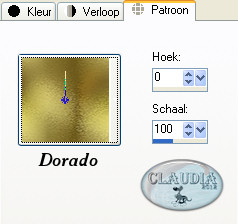 |
22. Vul de selectie met het goudpatroon.
23. Selecties - Niets selecteren.
24. Lagen - Nieuwe rasterlaag.
25. Selecties - Selectie laden/opslaan - Selectie laden uit alfakanaal :
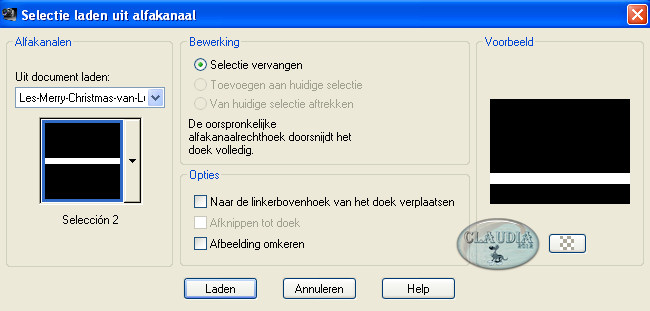 |
26. Zet je Voorgrondkleur terug op het tabblad "Verloop" en verander de
instellingen naar :
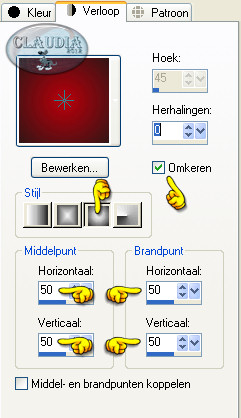 |
27. Vul de selectie met het Verloop.
LAAT DE SELECTIE INTACT !!!
28. Effecten - 3D Effecten - Afschuining binnen :
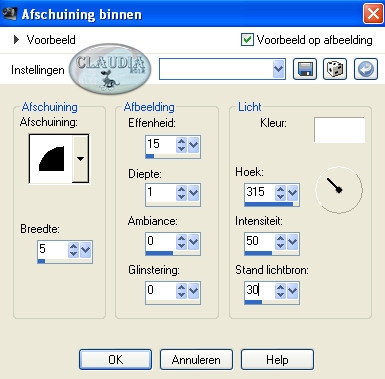 |
29. Selecties - Wijzigen - Selectieranden selecteren : de instellingen staan goed.
30. Zet je Voorgrondkleur terug op het goudpatroon.
31. Vul de selectie met het goudpatroon.
32. Selecties - Niets selecteren.
33. Lagen - Nieuwe rasterlaag.
34. Selecties - Selectie laden/opslaan - Selectie laden uit alfakanaal :
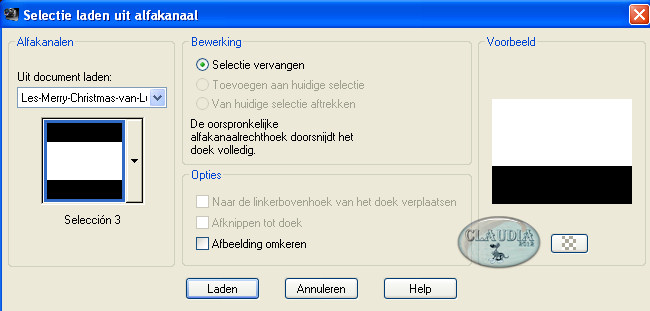 |
35. Vul de selectie met het goudpatroon.
36. Lagen - Masker laden/opslaan - Masker laden vanaf schijf :
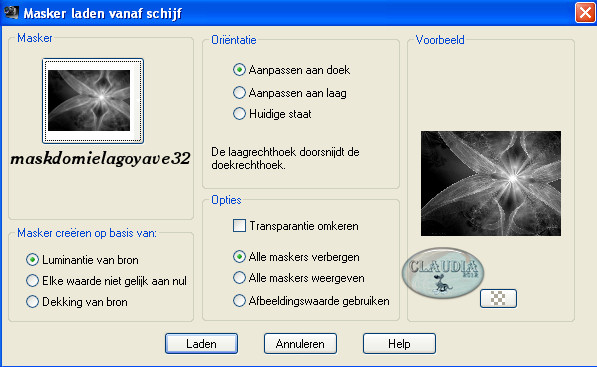 |
37. Lagen - Samenvoegen - Groep samenvoegen.
38. Selecties - Niets selecteren.
39. Lagen - Eigenschappen en zet de Mengmodus van deze laag op : Tegenhouden.
40. Lagen - Nieuwe rasterlaag.
41. Selecties - Selectie laden/opslaan - Selectie laden uit alfakanaal :
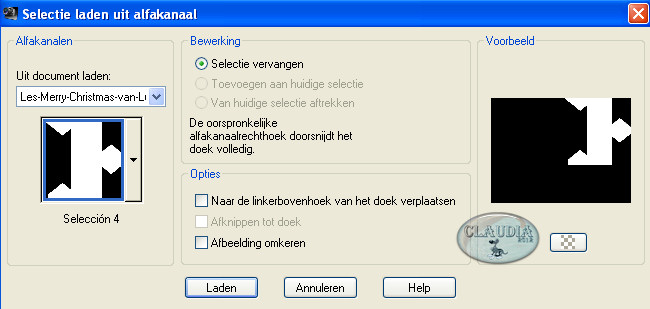 |
42. Vul de selectie met je Achtergrondkleur : #BA000B.
43. Effecten - Textuureffecten - Weefpatroon :
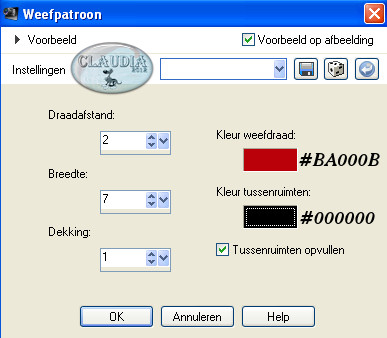 |
44. Selecties - Niets selecteren.
45. Lagen - Eigenschappen en zet de Mengmodus van deze laag op : Zacht licht.
46. Lagen -Nieuwe rasterlaag.
47. Selecties - Selectie laden/opslaan - Selectie laden uit alfakanaal :
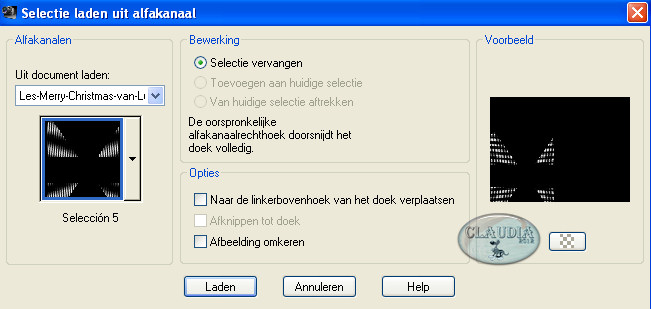 |
48. Zet je Voorgrondkleur terug op het goudpatroon.
49. Vul de selectie met het goudpatroon.
50. Aanpassen - Scherpte - Verscherpen.
51. Selecties - Niets selecteren.
52. Lagen - Nieuwe rasterlaag.
53. Selecties - Selectie laden/opslaan - Selectie laden uit alfakanaal :
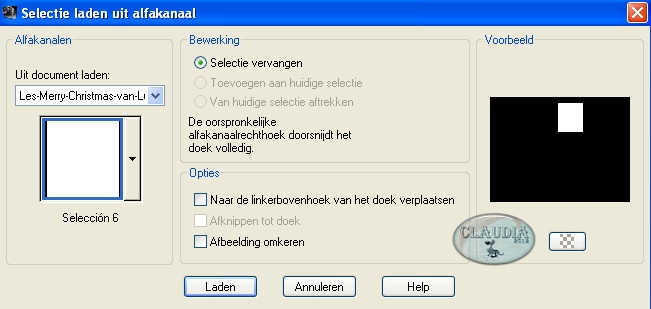 |
54. De Voorgrondkleur staat als het goed is nog op het patroon.
55. Vul de selectie met het patroon.
56. Selecties - Wijzigen Inkrimpen :
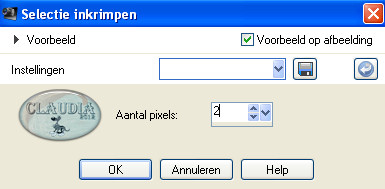 |
LAAT DE SELECTIE INTACT !!!
57. Zet je Voorgrondkleur op Verloop met deze instellilngen :
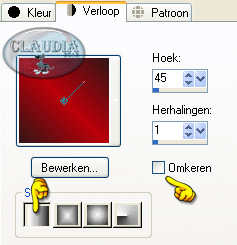 |
58. Vul de selectie met het Verloop.
59. Effecten - Insteekfilters - Graphics Plus - Cross Shadow :
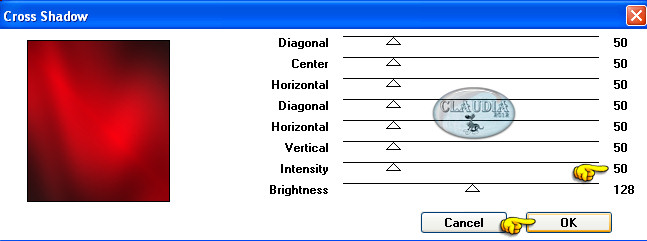 |
60. Selecties - Wijzigen - Inkrimpen :
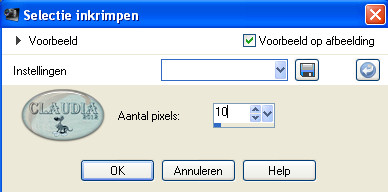 |
61. Zet je Voorgrondkleur terug op het goudpatroon.
62. Lagen - Nieuwe rasterlaag.
LAAT DE SELECTIE INTACT !!!
63. Vul de selectie met het goudpatroon.
64. Selecties - Wijzigen - Inkrimpen :
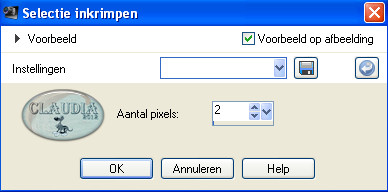 |
65. Klik nu 1 x op de DELETE toets op je toetsenbord.
DE SELECTIE BLIJFT NOG STEEDS INTACT !!!
66. Open uit de materialen de tube : merydesign_navidad2.
Bewerken - Kopiëren.
67. Ga terug naar je werkje.
Bewerken - Plakken in selectie.
68. Selecties - Niets selecteren.
69. Lagen - Samenvoegen - Omlaag samenvoegen.
70. Effecten - Insteekfilters - MuRa's Meister - Copies :
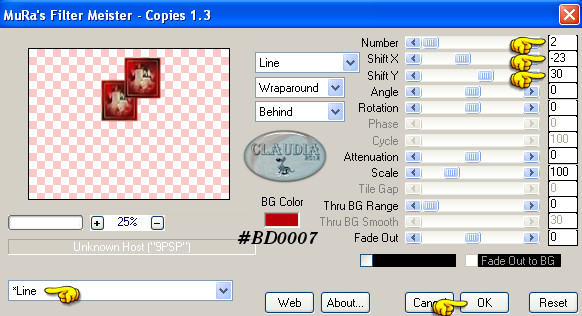 |
71. Effecten - Insteekfilters - Alien Skin Eye Candy 5 : Perspective Shadow :
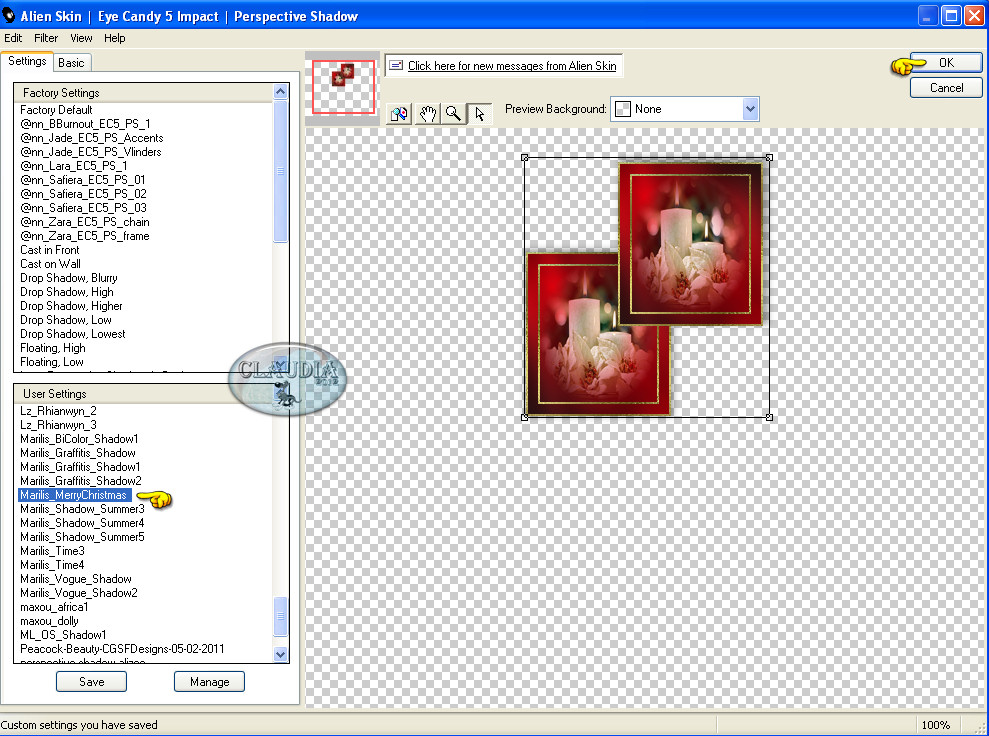 |
72. Lagen - Nieuwe rasterlaag.
73. Selecties - Selectie laden/opslaan - Selectie laden uit alfakanaal :
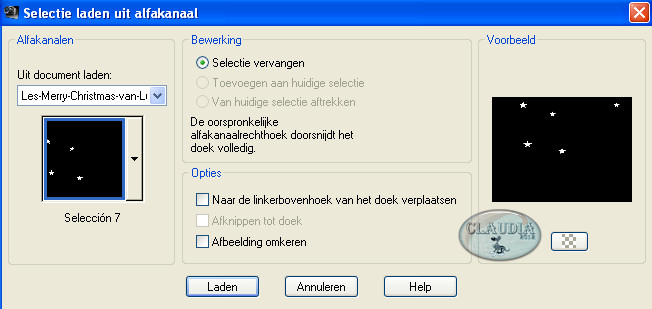 |
74. Zet je Voorgrondkleur terug op het goudpatroon.
75. Vul de selectie met het goudpatroon.
76. Aanpassen - Ruis toevoegen/verwijderen - Ruis toevoegen :
(= grofkorreligheid)
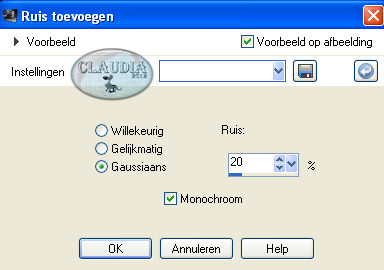 |
77. Selecties - Niets selecteren.
78. Open uit de materialen de tube : XmasCandle_MistedByGini_11-03-05.
Bewerken - Kopiëren.
79. Ga terug naar je werkje.
Bewerken - Plakken als nieuwe laag.
80. Effecten - Afbeeldingseffecten - Verschuiving :
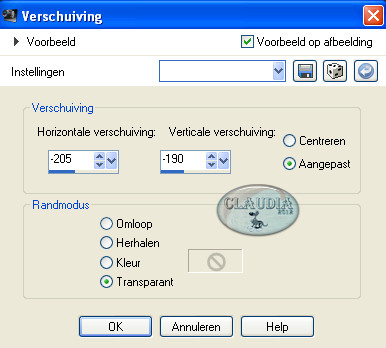 |
81. Effecten - 3D Effecten - Slagschaduw :
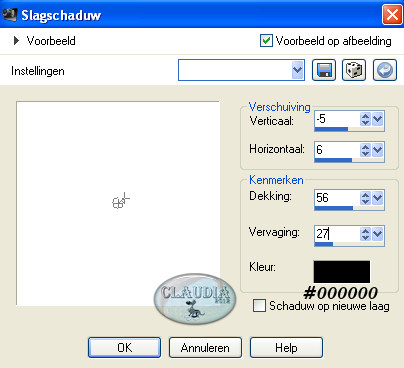 |
82. Open uit de materialen de tube : MMDesignz_CHRM389_141109.
Bewerken - Kopiëren.
83. Ga terug naar je werkje.
Bewerken - Plakken als nieuwe laag.
84. Effecten - Afbeeldingseffecten - Verschuiving :
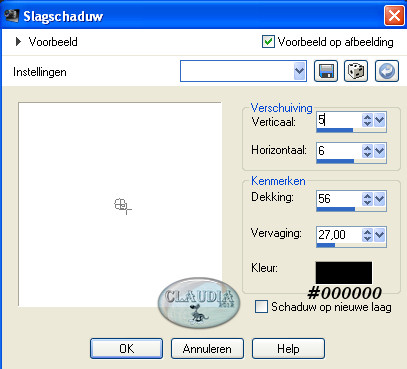 |
85. Effecten - 3D Effecten - Slagschaduw :
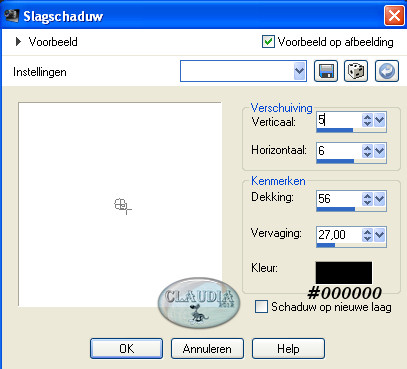 |
86. Open uit de materialen de tube : Gerry-sexylady 34 - 6 november 2008.
Bewerken - Kopiëren.
87. Ga terug naar je werkje.
Bewerken - Plakken als nieuwe laag.
88. Effecten - Afbeeldingseffecten - Verschuiving :
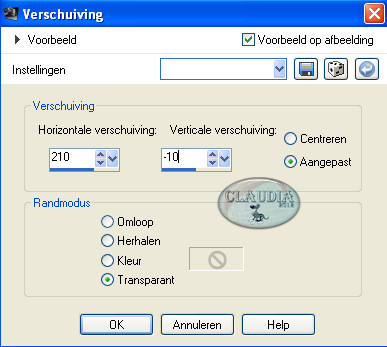 |
89. Effecten - 3D Effecten - Slagschaduw :
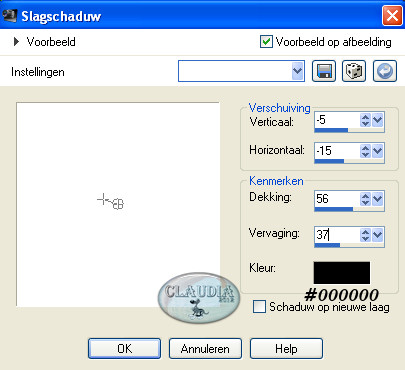 |
90. Ga naar je Kleurenpallet en zet je Voor-en Achtergrondkleur beiden op
het goudpatroon :
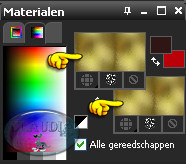 |
91. Lagen - Nieuwe rasterlaag.
Activeer je Tekstgereedschap en zoek het font "BickhamScriptFancy2" op
met de volgende instellingen :
 |
92. Typ nu de tekst : Feliz Navidad (= Merry Christmas) of een tekst
in het Nederlands, wat je zelf verkiest ☺
Plaats de tekst zoals op het voorbeeld :
 |
93. Effecten - 3D Effecten - Slagschaduw :
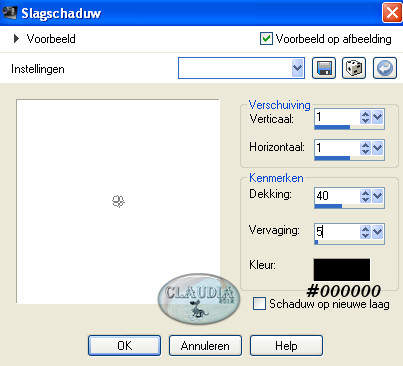 |
94. Aanpassen - Scherpte - Verscherpen.
95. Selecties - Alles selecteren.
96. Afbeelding - Randen toevoegen : 2 px met de witte kleur : #FFFFFF.
97. Selecties - Omkeren.
98. Je Voorgrondkleur staat als het goed is nog op het goudpatroon.
99. Vul de selectie met het goudpatroon.
100. Selecties - Alles selecteren.
101. Afbeelding - Randen toevoegen : 30 px met de witte kleur : #FFFFFF.
102. Selecties - Omkeren.
103. Zet je Voorgrondkleur op het Verloop : de instellingen staan nog goed.
104. Vul de selectie met het Verloop.
105. Effecten - Insteekfilters - Graphics Plus - Cross Shadow : de instelllingen staan goed.
106. Effecten - 3D Effecten - Slagschaduw :
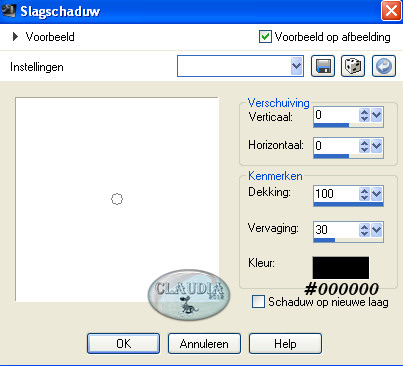 |
107. Selecties - Alles selecteren.
108. Afbeelding - Randen toevoegen : 2 px met de witte kleur : #FFFFFF.
109. Selecties - Omkeren.
110. Zet je Voorgrondkleur op het goudpatroon.
111. Vul de selectie met het goudpatroon.
112. Selecties - Niets selecteren.
113. Lagen - Nieuwe rasterlaag en plaats hierop je watermerk.
114. Sla je werkje op als JPG bestand met een compressiewaarde van 20 :
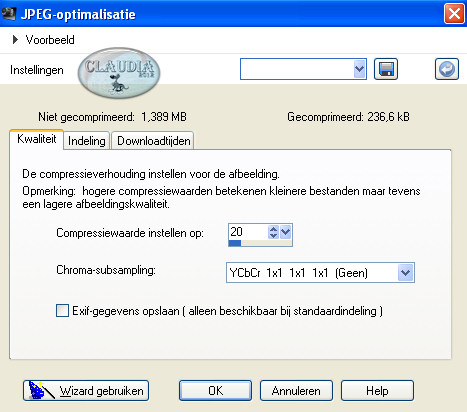 |
En dan is deze mooie les van Luisa klaar ;0)
Alle lessen van Luisa staan geregistreerd bij TWI.



